Доступно с лицензией Image Analyst.
Вкладка Автономное видео является контекстной и активируется, когда видео выбрано в панели Содержание. Инструменты на вкладке Автономное видео позволяют управлять вашими видеоданными. Эта вкладка разделена на группы: Открыть, Закладки, Сохранить, Синхронизация и Управление.
Группа Открыть
Группа Открыть состоит из следующих инструментов:
- Инструмент Видео-плеер
 - открывает видео из группы Автономное видео на панели Содержание.
- открывает видео из группы Автономное видео на панели Содержание. - Инструмент Плеер метаданных
 - открывает видео из группы Автономное видео на панели Содержание.
- открывает видео из группы Автономное видео на панели Содержание.
Группа Закладки
Кнопка раскрывающегося списка Закладки  содержит инструменты для просмотра, создания, управления, импорта и сохранения закладок.
содержит инструменты для просмотра, создания, управления, импорта и сохранения закладок.
- Инструмент Новая закладка
 - создает новую закладку и открывает диалоговое окно для ввода имени и описания.
- создает новую закладку и открывает диалоговое окно для ввода имени и описания. - Инструмент Управление закладками
 - открывает панель Управление закладками, на которой перечислены закладки для видео и инструменты для управления ими. Список может быть представлен в режиме Структуры или в режиме Галереи, в котором отображается образец закладки. Вы можете добавлять или редактировать описания закладок и искать определенные закладки. Следующие инструменты работают с отдельными закладками:
- открывает панель Управление закладками, на которой перечислены закладки для видео и инструменты для управления ими. Список может быть представлен в режиме Структуры или в режиме Галереи, в котором отображается образец закладки. Вы можете добавлять или редактировать описания закладок и искать определенные закладки. Следующие инструменты работают с отдельными закладками:- Приблизить к - приближает к отмеченному закладкой положению в видеоплейере на основе метки времени, записанной в закладке.
- Переместить к - перемещает к отмеченному закладкой положению в видеоплеере.
- Удалить - удаляет закладку.
- Инструмент Экспортировать закладки
 - экспортирует все закладки из активной карты или сцены и сохраняет их в указанный файл закладок (.bkmx).
- экспортирует все закладки из активной карты или сцены и сохраняет их в указанный файл закладок (.bkmx). - Инструмент Импортировать закладку
 - импортирует закладки из файлов закладок (.bkmx и .dat) на карту или сцену.
- импортирует закладки из файлов закладок (.bkmx и .dat) на карту или сцену. - Игнорировать время - при приближении к закладке время игнорируется.
- Игнорировать диапазон - при приближении к закладке диапазон игнорируется.
- Показать описания - отображает описания закладок.
Группа Сохранить
Инструменты в группе Сохранить сохраняют определенные видео, изображения кадров и информацию о видео в указанном месте. Эти инструменты также доступны в видеоплеере. Дополнительные сведения см. в разделе Плеер Full Motion Video.
Группа Синхронизация
Группа Синхронизация предоставляет инструменты для синхронизации нескольких видео. Она содержит инструмент Время карты в видео,, который синхронизирует время карты с датой и временем видео. Нажмите кнопку часов на карте, чтобы отобразить все объекты с отметками времени, которые соответствуют отметкам времени текущего видео. Векторный слой должен быть с поддержкой времени, загружен на панели Содержание и активен на карте. Частоту синхронизации видео с картой (в секундах) можно задать на странице Опции в Full Motion Video.
Группа Управление
Группа Управление предоставляет инструменты для управления видео, кадрами изображений и связанной с ними информацией. Она содержит инструменты Настроить рабочую область и Видеоканалы.
- Настроить рабочую область — определите базы геоданных и папки по умолчанию для вашей рабочей области. Это позволяет вам экспортировать различные типы данных, извлеченных из ваших видео, в местоположения по умолчанию. Нажмите кнопку Настроить рабочую область в группе Управление, чтобы открыть панель определения рабочей области. Укажите базу геоданных и папки по умолчанию для сохранения экспортируемых файлов метаданных, изображений, презентаций PowerPoint и видео-клипов для проекта.
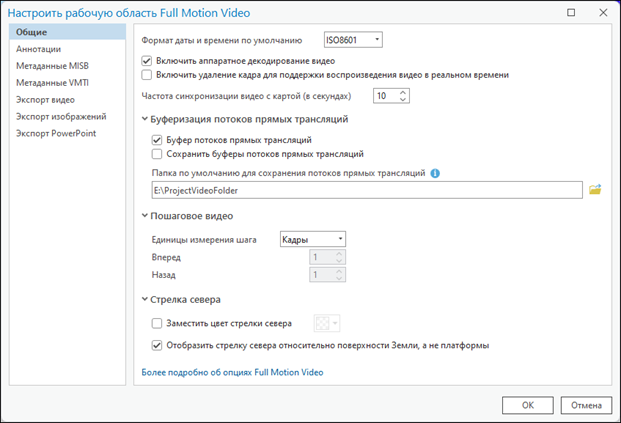
Настройки рабочей области по умолчанию для сохранения видеоданных — это база геоданных вашего проекта с соответствующими подкаталогами, автоматически настроенными для различных типов экспортируемых данных.
- Видеоканалы — просмотр и управление списком видеоканалов. Нажмите кнопку Видеоканалы, чтобы открыть панель Видеоканалы, в которой указано название прямой трансляции, ее источник и статус. Статус видеоканала обозначается значком активный
 или неактивный
или неактивный  . Опции включают список отключенных видео, а также импорт и экспорт видео. Щелкните канал правой кнопкой мыши, чтобы повторно открыть ранее закрытый канал, открыть канал, обновить статус канала, удалить канал или изменить сведения о канале, такие как источник и имя.
. Опции включают список отключенных видео, а также импорт и экспорт видео. Щелкните канал правой кнопкой мыши, чтобы повторно открыть ранее закрытый канал, открыть канал, обновить статус канала, удалить канал или изменить сведения о канале, такие как источник и имя.